Nếu bạn là một game thủ đam mê hiệu năng cao hoặc một người dùng chuyên nghiệp cần xử lý các tác vụ đồ họa nặng, MUX Switch sẽ mở ra cánh cửa đến trải nghiệm mượt mà và tối ưu nhất. Tuy nhiên, không phải chiếc laptop nào cũng được trang bị tính năng này. Vậy làm thế nào để bạn biết liệu chiếc laptop của mình có hỗ trợ MUX Switch hay không? Nguyên lý hoạt động, ưu điểm và nhược điểm của nó như thế nào? Hãy cùng Phong Vũ tìm hiểu trong bài viết dưới đây.
- ASUS Gaming Vivobook K3605: Review laptop gaming mỏng nhẹ chỉ 1.8kg
- Khám phá sức mạnh RTX 40 Series trên các dòng laptop gaming AI ASUS
- Laptop gaming là gì? Các dòng laptop gaming đáng mua năm 2024
Tổng quan về MUX Switch
Trước khi đi sâu vào chi tiết, chúng ta cần hiểu rõ về MUX Switch, các khái niệm liên quan và nguyên lý hoạt động của nó.
MUX Switch là gì?
MUX Switch, viết tắt của Multiplexer Switch (bộ chuyển mạch đa nhiệm), về cơ bản là một công tắc phần cứng cho phép bạn lựa chọn giữa việc sử dụng card đồ họa tích hợp (iGPU) hoặc card đồ họa rời (dGPU) trên máy tính xách tay của mình, từ đó tối ưu hóa hiệu suất hoặc thời lượng pin tùy theo nhu cầu. iGPU thường được tích hợp trực tiếp vào CPU và có hiệu năng thấp hơn, phù hợp cho các tác vụ thông thường như duyệt web, xem phim. Ngược lại, dGPU là một card đồ họa mạnh mẽ, chuyên dụng cho các tác vụ đòi hỏi xử lý đồ họa cao như chơi game, render video.
Nghẽn cổ chai là gì?
Trước khi đi sâu vào nguyên lý hoạt động của MUX Switch, chúng ta cần hiểu về khái niệm “nghẽn cổ chai” (bottleneck). Nghẽn cổ chai xảy ra khi một thành phần trong hệ thống máy tính hoạt động chậm hơn so với các thành phần khác, làm giảm hiệu suất tổng thể của hệ thống.
Trong trường hợp của laptop có cả iGPU và dGPU, khi không có MUX Switch, dữ liệu từ dGPU phải đi qua iGPU trước khi được xuất ra màn hình. Vì iGPU thường có hiệu suất thấp hơn dGPU nên điều này có thể tạo ra nghẽn cổ chai, làm giảm hiệu suất của hệ thống, gây ra hiện tượng giật lag, giảm số khung hình trên giây (FPS), đặc biệt là trong các tác vụ đồ họa nặng như chơi game.
Nguyên lý hoạt động của tính năng MUX Switch
Thông thường, trên các laptop có cả iGPU và dGPU, dữ liệu hình ảnh được xử lý bởi dGPU sẽ được gửi qua iGPU trước khi đến màn hình. Điều này giúp tiết kiệm pin vì iGPU tiêu thụ ít điện năng hơn. Tuy nhiên, như đã đề cập ở trên, việc này có thể tạo ra nghẽn cổ chai, làm giảm hiệu suất của dGPU.
MUX Switch giải quyết vấn đề này bằng cách cho phép bạn “bỏ qua” iGPU và kết nối trực tiếp dGPU với màn hình. Khi MUX Switch được bật, dữ liệu hình ảnh sẽ được gửi trực tiếp từ dGPU đến màn hình mà không cần thông qua iGPU. Điều này giúp loại bỏ nghẽn cổ chai và tối đa hóa hiệu suất của dGPU, mang lại trải nghiệm chơi game mượt mà hơn và hiệu suất đồ họa tốt hơn trong các ứng dụng nặng.

Ưu điểm và nhược điểm khi sử dụng MUX Switch
MUX Switch mang lại nhiều lợi ích nhưng cũng đi kèm với một số hạn chế nhất định.
Ưu điểm
- Tối ưu hóa hiệu suất cho các tác vụ đồ họa nặng: Bằng cách loại bỏ nghẽn cổ chai từ iGPU, MUX Switch giúp tăng hiệu suất đồ họa đáng kể, đặc biệt là trong các tác vụ đòi hỏi xử lý đồ họa cao như chỉnh sửa ảnh, thiết kế 3D hoặc render video. Bạn sẽ thấy sự cải thiện rõ rệt về số khung hình trên giây (FPS) và độ mượt mà của hình ảnh.
- Tăng hiệu suất chơi game: Bằng cách cho phép dGPU hoạt động độc lập, MUX Switch giúp giảm độ trễ và tăng tốc độ khung hình, mang lại trải nghiệm chơi game mượt mà hơn.
- Giảm độ trễ: Khi dGPU kết nối trực tiếp với màn hình, độ trễ giữa thời điểm xử lý hình ảnh và thời điểm hiển thị hình ảnh sẽ giảm đi, mang lại trải nghiệm chơi game phản hồi nhanh hơn và chính xác hơn.
- Kéo dài thời lượng pin: Khi không cần hiệu năng đồ họa cao, bạn có thể chuyển sang sử dụng iGPU để tiết kiệm pin.
- Tương thích tốt hơn với các ứng dụng: MUX Switch không chỉ hữu ích trong chơi game mà còn có lợi trong các ứng dụng đồ họa chuyên nghiệp như thiết kế 3D, xử lý video, và dựng phim. Bằng cách sử dụng dGPU để xử lý đồ họa phức tạp, MUX Switch giúp đảm bảo rằng bạn sẽ có được hiệu suất tốt nhất khi làm việc với các ứng dụng yêu cầu đồ họa cao
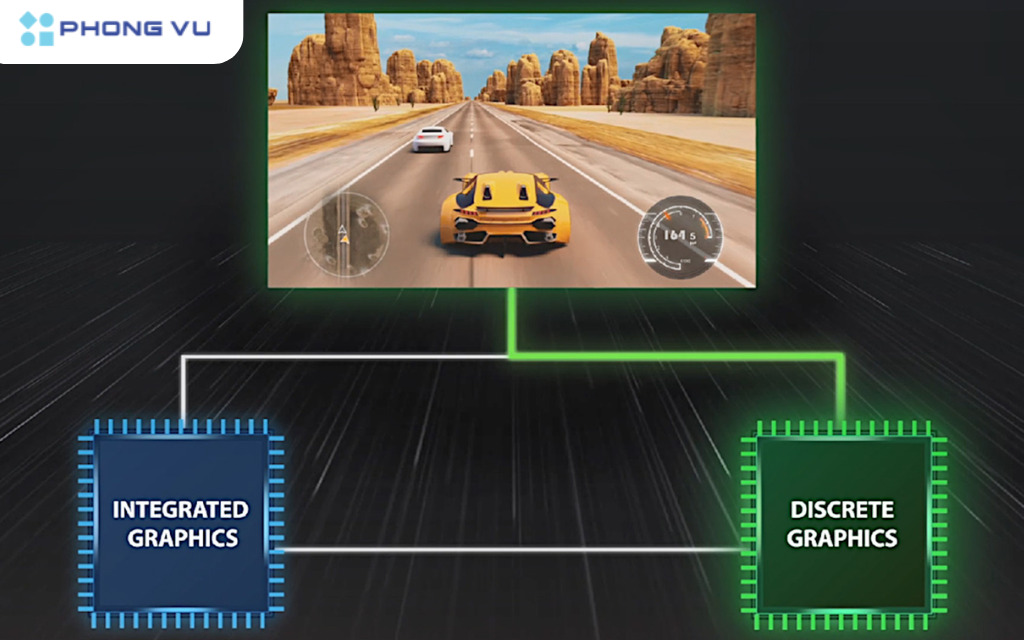
Nhược điểm
- Giảm thời lượng pin: Khi MUX Switch được bật và dGPU hoạt động liên tục, laptop sẽ tiêu thụ pin nhiều hơn so với khi sử dụng iGPU. Điều này có thể làm giảm đáng kể thời lượng pin của laptop.
- Tăng nhiệt độ: dGPU thường tạo ra nhiều nhiệt hơn so với iGPU. Khi MUX Switch được bật và dGPU hoạt động liên tục, nhiệt độ của laptop có thể tăng lên, đặc biệt là khi chơi game hoặc chạy các ứng dụng nặng.
- Khả năng tương thích hạn chế: Không phải laptop nào cũng hỗ trợ MUX Switch. Tính năng này thường chỉ được tích hợp trên các mẫu laptop gaming hoặc các mẫu laptop dành riêng cho thiết kế đồ họa. Điều này có nghĩa là nếu bạn sở hữu một laptop tầm trung hoặc bình dân, có thể bạn sẽ không có tùy chọn sử dụng MUX Switch.
- Giá thành cao hơn: Laptop hỗ trợ MUX Switch thường có giá thành cao hơn so với các laptop không có tính năng này. Điều này có thể là một yếu tố cản trở đối với những người dùng có ngân sách hạn chế.
Vậy làm sao để biết laptop có tính năng MUX Switch hay không?
MUX Switch là một tính năng không phải laptop nào cũng có, và việc xác định liệu laptop của bạn có tính năng này hay không là điều quan trọng nếu bạn đang tìm kiếm một máy tính có thể đáp ứng nhu cầu đồ họa cao. Dưới đây là một số cách để bạn có thể kiểm tra xem laptop của mình có hỗ trợ MUX Switch hay không:
Hỏi trực tiếp người bán hàng
Cách đơn giản nhất là hỏi trực tiếp nhân viên bán hàng hoặc kiểm tra thông số kỹ thuật của laptop trên website của nhà sản xuất. Bạn nên tìm hiểu kĩ về các tính năng kỹ thuật, đặc biệt là nếu bạn đang tìm kiếm một chiếc máy có khả năng xử lý đồ họa mạnh mẽ.Nhân viên hoặc đại diện của nhà sản xuất thường có thông tin chi tiết về các sản phẩm và có thể cung cấp cho bạn câu trả lời chính xác liệu laptop của bạn có hỗ trợ MUX Switch hay không. Tuy nhiên, không phải tất cả các nhà sản xuất đều công khai thông tin về MUX Switch trong thông số kỹ thuật.
Kiểm tra trên phần mềm điều khiển của máy
Một cách khác để kiểm tra xem laptop của bạn có hỗ trợ MUX Switch hay không là kiểm tra trong phần mềm điều khiển của laptop. Hầu hết các laptop gaming hiện đại đều có phần mềm điều khiển riêng, ví dụ như Armoury Crate của ASUS, Alienware Command Center của Dell, Lenovo Vantage của Lenovo, v.v. Hãy mở phần mềm điều khiển này và tìm kiếm các tùy chọn liên quan đến chuyển đổi đồ họa, chẳng hạn như “GPU Switch”, “Hybrid Mode”, “Graphics Switcher” hoặc các tên tương tự. Nếu bạn tìm thấy các tùy chọn này, có khả năng cao là laptop của bạn có MUX Switch.
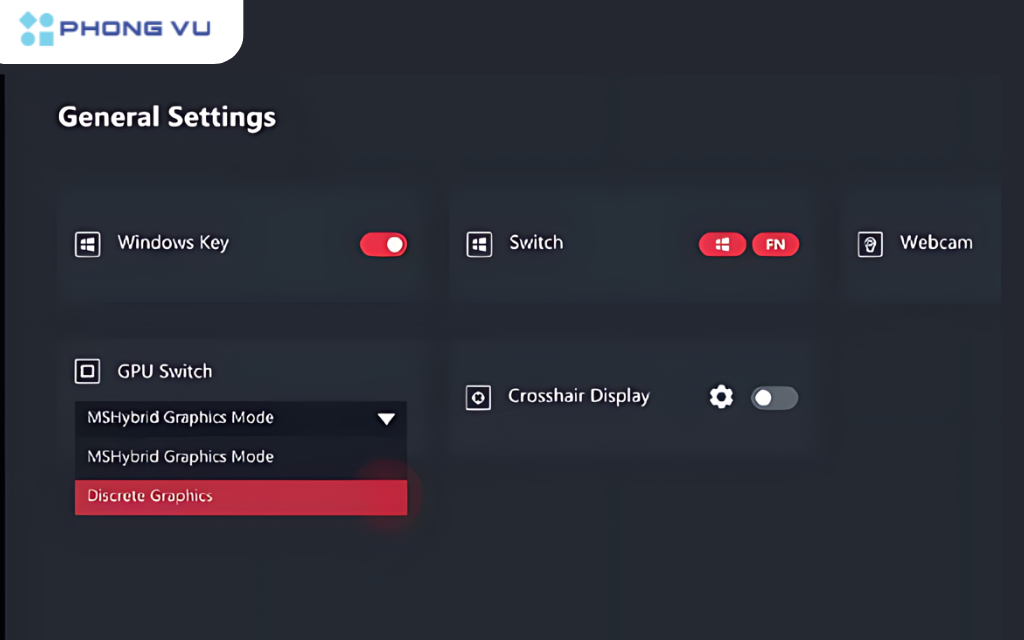
Kiểm tra trên BIOS/UEFI
Nếu bạn không tìm thấy tùy chọn chuyển đổi đồ họa trong phần mềm điều khiển, bạn có thể thử kiểm tra trong BIOS/UEFI của máy. Một số nhà sản xuất laptop không tích hợp nút chuyển đổi GPU vào ứng dụng đi kèm mà thay vào đó, họ đặt nó trong cài đặt BIOS/UEFI của hệ thống. Điều này thường thấy trên các dòng laptop gaming của Dell như dòng laptop Alienwar.
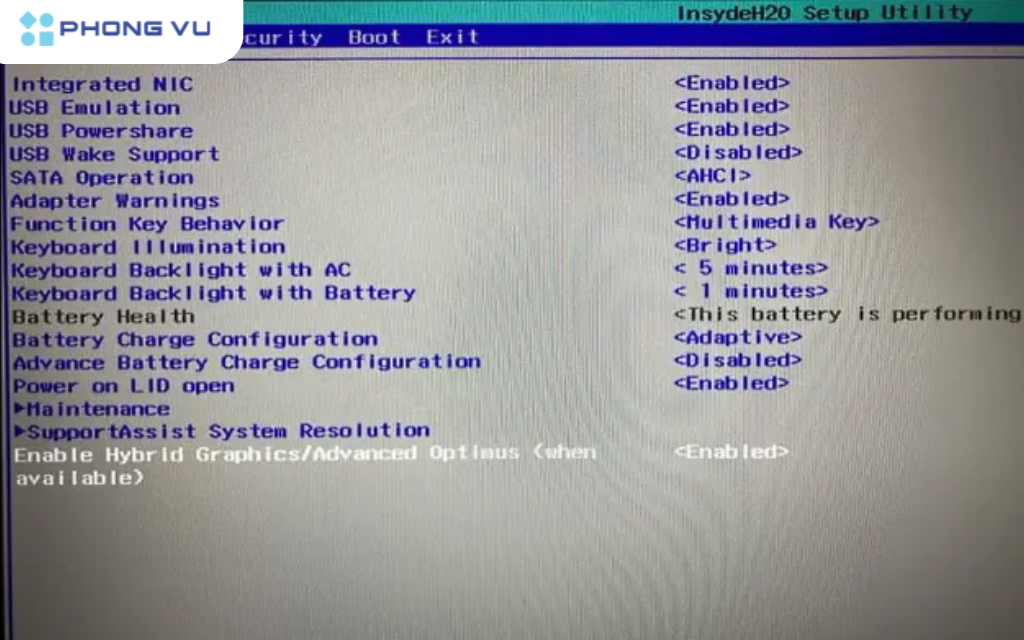
Tuy nhiên, việc truy cập và chỉnh sửa cài đặt trong BIOS/UEFI có thể khá phức tạp và rủi ro nếu bạn không có kinh nghiệm. Vì vậy nếu bạn không tự tin trong việc này, bạn nên tham khảo hướng dẫn của nhà sản xuất hoặc tìm đến các kỹ thuật viên có kinh nghiệm để được hỗ trợ nhé.
Sự khác nhau giữa bật và không bật MUX Switch
Khi bật MUX Switch, đồ họa của laptop sẽ được chuyển sang chế độ Discrete Graphics và khi tắt đi MUX Switch laptop sẽ đang đổi sang chế độ Optimus hoặc Hybrid. Vậy sự khác biệt giữa việc bật và không bật MUX Switch sẽ ảnh hưởng đến hiệu suất và trải nghiệm sử dụng laptop của bạn như thế nào:
- Hiệu năng đồ họa: Kích hoạt MUX Switch cho phép dGPU truyền hình ảnh trực tiếp, loại bỏ tình trạng “nghẽn cổ chai” khi đi qua iGPU, mang đến trải nghiệm đồ họa mượt mà, đặc biệt khi chơi game hoặc chạy ứng dụng nặng. Ngược lại, không bật MUX Switch sẽ làm giảm hiệu suất do iGPU xử lý dữ liệu trước khi xuất ra màn hình.
- Độ trễ: Bật MUX Switch giúp giảm đáng kể độ trễ, tăng tốc độ phản hồi trong game, lý tưởng cho những trận đấu cần phản xạ nhanh. Nếu không bật MUX Switch, độ trễ sẽ tăng lên do iGPU phải xử lý dữ liệu.
- Tiêu thụ năng lượng: Khi MUX Switch được kích hoạt và dGPU hoạt động hết công suất, thời lượng pin sẽ giảm đi đáng kể do mức tiêu thụ năng lượng tăng cao. Ngược lại, khi không bật MUX Switch, hệ thống sẽ sử dụng iGPU tiết kiệm năng lượng, giúp kéo dài thời gian sử dụng pin.
- Nhiệt độ: Sử dụng dGPU làm đầu ra chính (khi bật MUX Switch) có thể khiến hệ thống nóng lên do dGPU hoạt động mạnh hơn. Điều này đòi hỏi hệ thống tản nhiệt làm việc nhiều hơn, có thể gây ra tiếng ồn từ quạt. Khi không bật MUX Switch và sử dụng iGPU, hệ thống sẽ mát hơn và hoạt động êm ái hơn.
Vậy MUX Switch có thật sự quan trọng?
Câu trả lời phụ thuộc vào nhu cầu sử dụng của bạn. Nếu bạn thường xuyên chơi game hoặc sử dụng các ứng dụng đồ họa nặng và ưu tiên hiệu suất cao, MUX Switch là một tính năng rất quan trọng. Nó sẽ giúp bạn tận dụng tối đa sức mạnh của dGPU, mang lại trải nghiệm chơi game mượt mà và hiệu suất đồ họa tốt nhất.
Tuy nhiên, nếu bạn chủ yếu sử dụng laptop cho các tác vụ thông thường như duyệt web, xem phim hoặc làm việc văn phòng, và ưu tiên thời lượng pin, thì MUX Switch có thể không quá cần thiết. Bạn có thể sử dụng chế độ Hybrid để tiết kiệm pin mà vẫn đảm bảo hiệu năng đủ cho các tác vụ hàng ngày.
Tóm lại, MUX Switch là một công cụ hữu ích cho những người dùng cần hiệu suất đồ họa cao trên laptop. Tuy nhiên, hãy cân nhắc giữa ưu và nhược điểm của nó để quyết định xem liệu MUX Switch có phải là một tính năng cần thiết cho bạn hay không nhé.








